حذف نویز فعال یکی از بهترین ویژگی های AirPods Pro است، اما گاهی اوقات ممکن است با مشکلاتی مواجه شود. در اینجا کاری است که می توانید در مورد آن انجام دهید.
هنگامی که حذف نویز در AirPods Pro شما به درستی کار می کند، صداهای خارجی را مسدود می کند تا بدون تداخل نویز محیط از صدا لذت ببرید.
اما اگر در حین استفاده از این ویژگی متوجه افزایش نویز پس زمینه شدید، ممکن است ویژگی حذف نویز فعال دچار مشکل شده باشد. اگر به این مشکوک هستید، در اینجا چند مرحله عیب یابی وجود دارد که می توانید امتحان کنید!
1. از تناسب مناسب اطمینان حاصل کنید
AirPods Pro شما دارای سه نوک گوش با اندازه های مختلف در جعبه است و استفاده از نوک گوش با اندازه نامناسب می تواند از مهر و موم خوب جلوگیری کند و صداهای خارجی را وارد کند.
بنابراین، مناسب برای گوش خود را انتخاب کنید تا مطمئن شوید که حذف نویز به درستی کار می کند. خوشبختانه، iOS یک تست تناسب گوش ساده را برای کمک به شما در دستیابی به این هدف ارائه می دهد. در اینجا به این صورت است:
- AirPods Pro خود را بپوشید و پس از اتصال به آیفون خود، به برنامه تنظیمات در iOS بروید.
- روی AirPods Pro نمایش داده شده در بالا ضربه بزنید.
- به پایین بروید و Ear Tip Fit Test را انتخاب کنید. سپس روی Continue ضربه بزنید.
- روی دکمه Play در پایین صفحه ضربه بزنید. این یک تست صدا از طریق AirPods Pro شما برای بررسی تناسب پخش می کند.
- اگر نوک گوشها را با اندازه اشتباه انتخاب کنید، متن زرد رنگی را مشاهده میکنید که از شما میخواهد هدفون خود را تنظیم کنید یا نوک گوش دیگری را امتحان کنید.
- هنگامی که اندازه مناسب را انتخاب کنید، یک متن مهر و موم سبز رنگ درست در زیر AirPod خواهید دید. وقتی این را دیدید، روی Done ضربه بزنید.
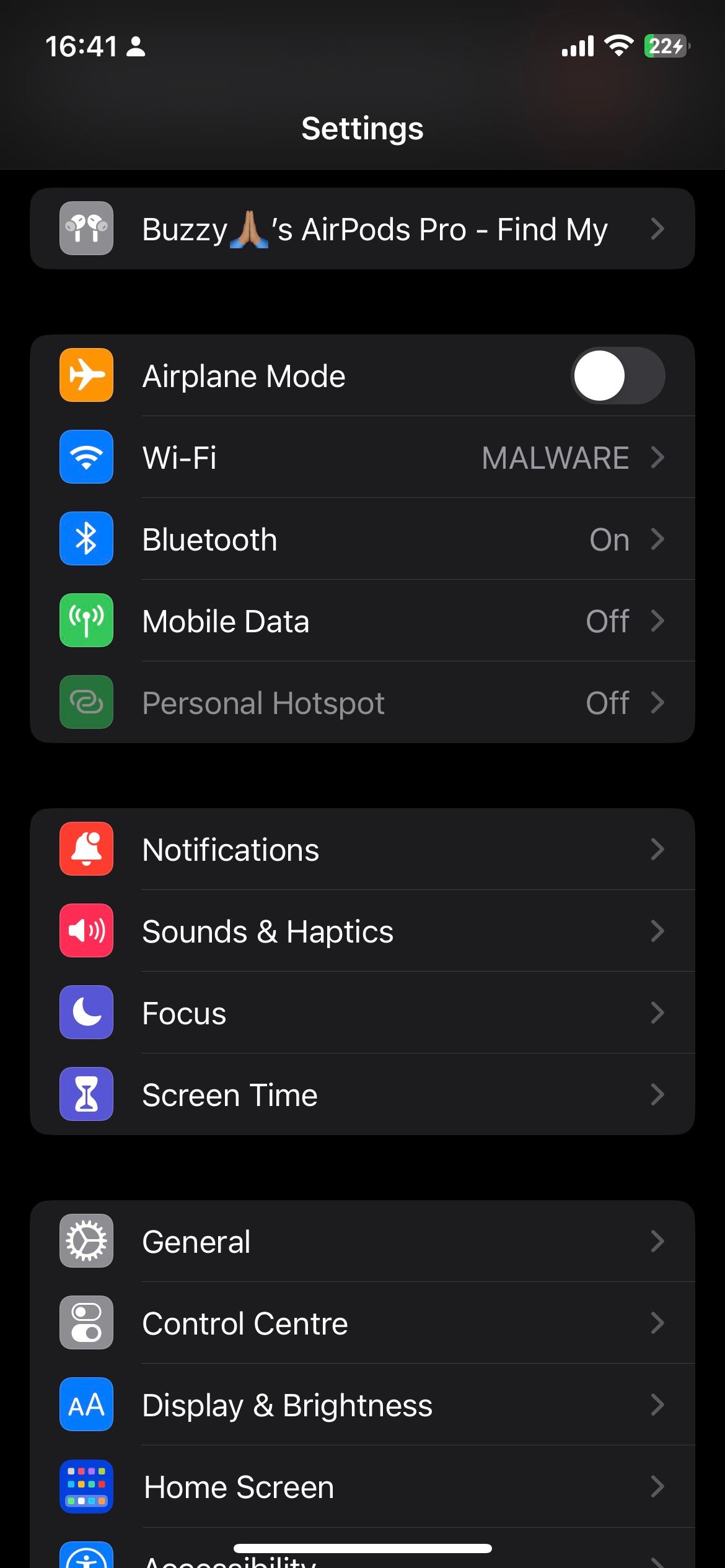
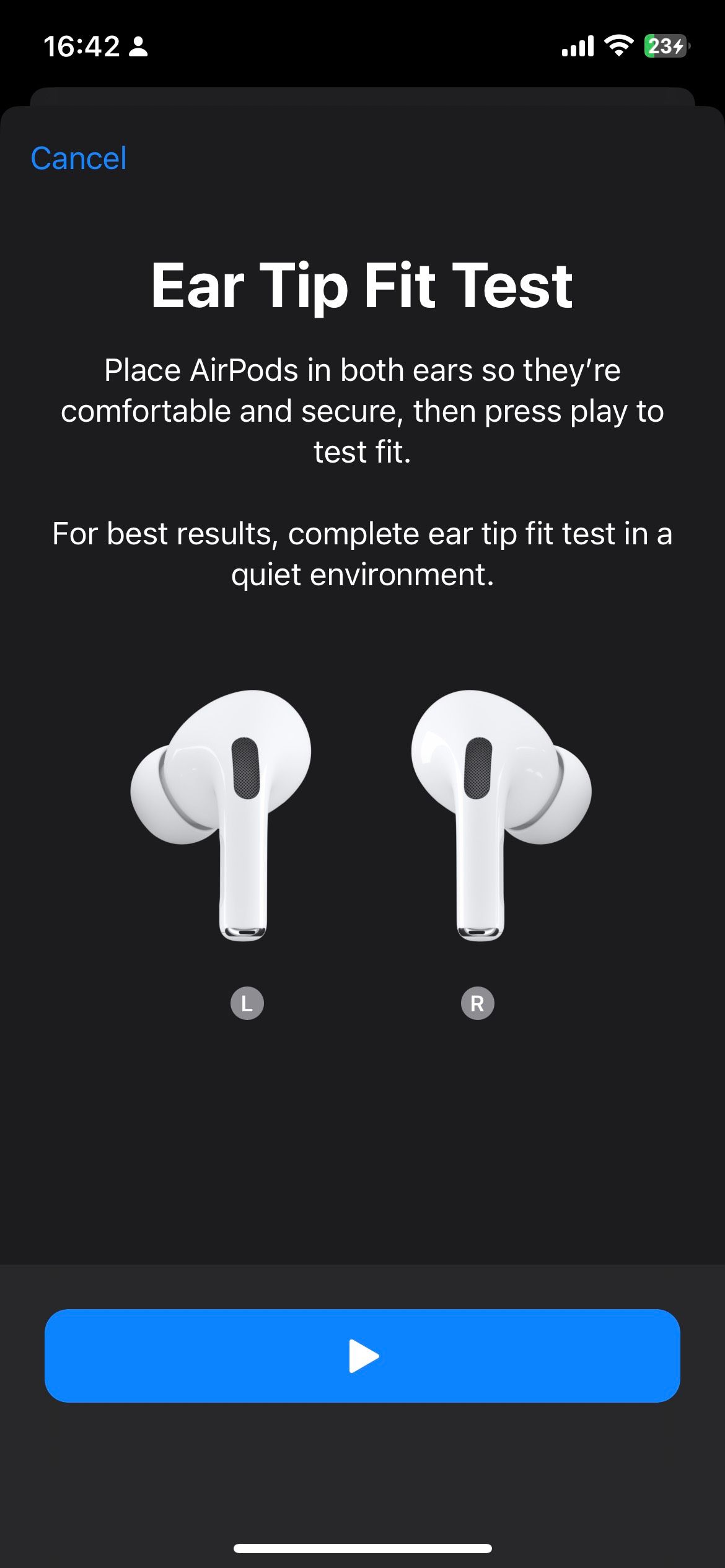
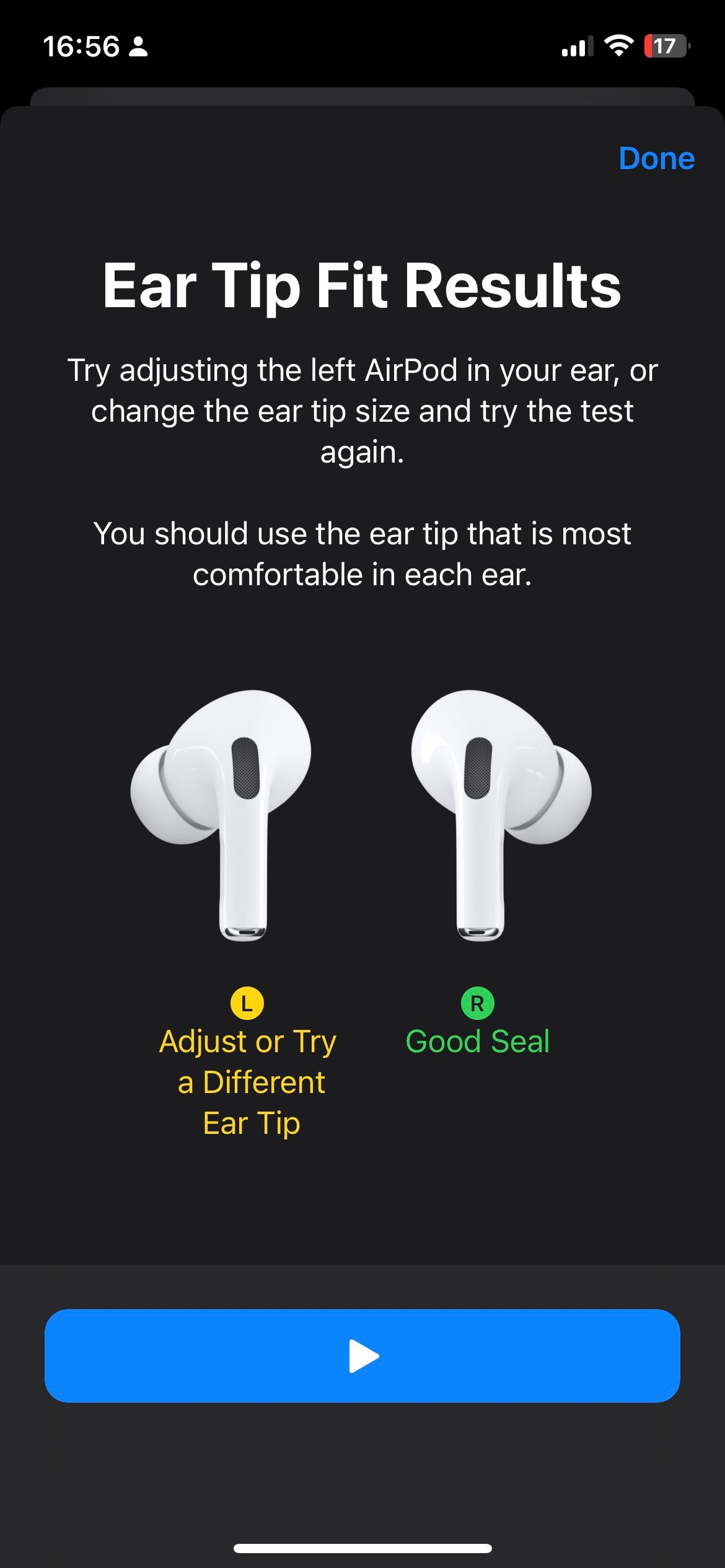
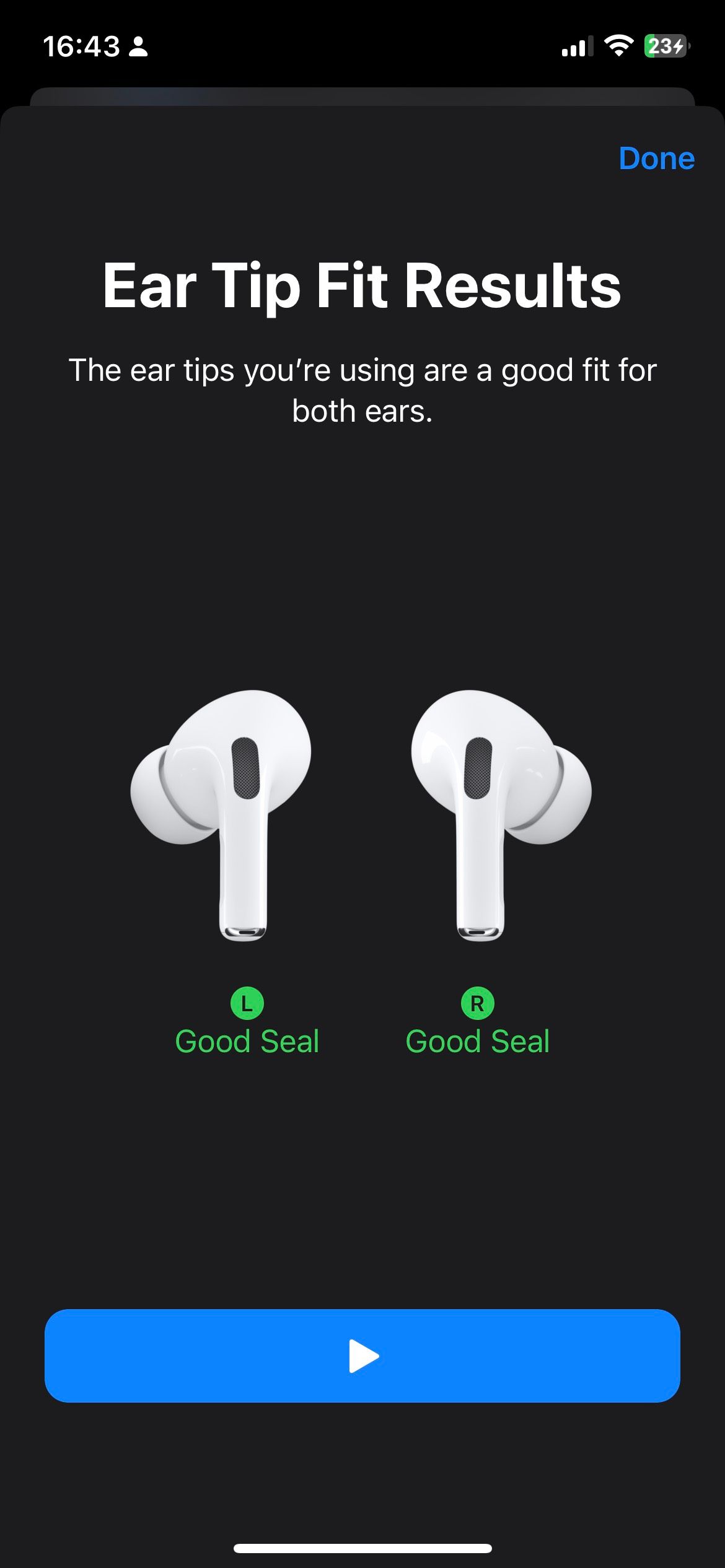
در طول آزمایش، ممکن است مجبور شوید نوک گوش های مختلف را امتحان کنید، و این شانس وجود دارد که برای هر ایرپاد از نوک گوش با اندازه های مختلف استفاده کنید تا به تناسب کامل برسید.
2. AirPods خود را تمیز کنید
کاملاً ممکن است که تجمع جرم گوش بتواند از عملکرد صحیح حذف نویز فعال در AirPods Pro شما جلوگیری کند. بنابراین، AirPods خود را بیرون بیاورید و تجمع جرم گوش در اطراف ناحیه مش دستگاه را بررسی کنید.
اگر متوجه تجمع جرم گوش شدید، باید آن را تمیز کنید. در حالی که راه های زیادی برای انجام این کار وجود دارد، می توانید راهنمای اختصاصی ما در مورد تمیز کردن ایمن AirPods خود را بررسی کنید.
3. Firmware AirPods خود را به روز کنید
سیستم عامل AirPods Pro شما جزء نرم افزاری است که عملکردهای آن را کنترل می کند. به روز رسانی به آخرین نسخه سیستم عامل می تواند هر گونه مشکل نرم افزاری را که بر ویژگی حذف نویز فعال تأثیر می گذارد، پاک کند.
خبر خوب این است که سیستم عامل AirPods زمانی که در جعبه شارژ قرار می گیرد و به آیفون شما متصل می شود، به طور خودکار به روز می شود. اما اگر متوجه شدید که ایرپاد شما بهطور خودکار بهروزرسانی نمیشود، در اینجا نحوه بهروزرسانی AirPods آورده شده است.
4. حالت های کنترل نویز را بررسی کنید
AirPods Pro شما همچنین دارای حالت شفافیت است که توانایی شما را در شنیدن صدای محیط در حین لذت بردن از آهنگها، پادکستها و سایر محتوای صوتی مورد علاقهتان افزایش میدهد. اگر هنگام گوش دادن به موسیقی متوجه سر و صدای پس زمینه شدید، ممکن است به این دلیل باشد که در حالت شفافیت قرار دارید.
برای جابهجایی بین حالتها، به سادگی سنسور نیرو را روی پایه هر یک از AirPod فشار داده و نگه دارید. از طرف دیگر، در حالی که AirPods شما به iPhone شما متصل است، می توانید با دنبال کردن این مراحل، بین حالت های کنترل نویز مستقیماً از تلفن خود جابجا شوید:
- برای دسترسی به مرکز کنترل، از گوشه سمت راست بالای صفحه نمایش آیفون خود به پایین بکشید. در آیفونهای قدیمیتر با دکمه هوم، به جای آن باید انگشت خود را از پایین به بالا بکشید.
- روی نوار لغزنده میزان صدا را طولانی فشار دهید.
- روی Noise Control ضربه بزنید. سپس، Noise Cancellation را انتخاب کنید تا به حذف نویز فعال بروید.
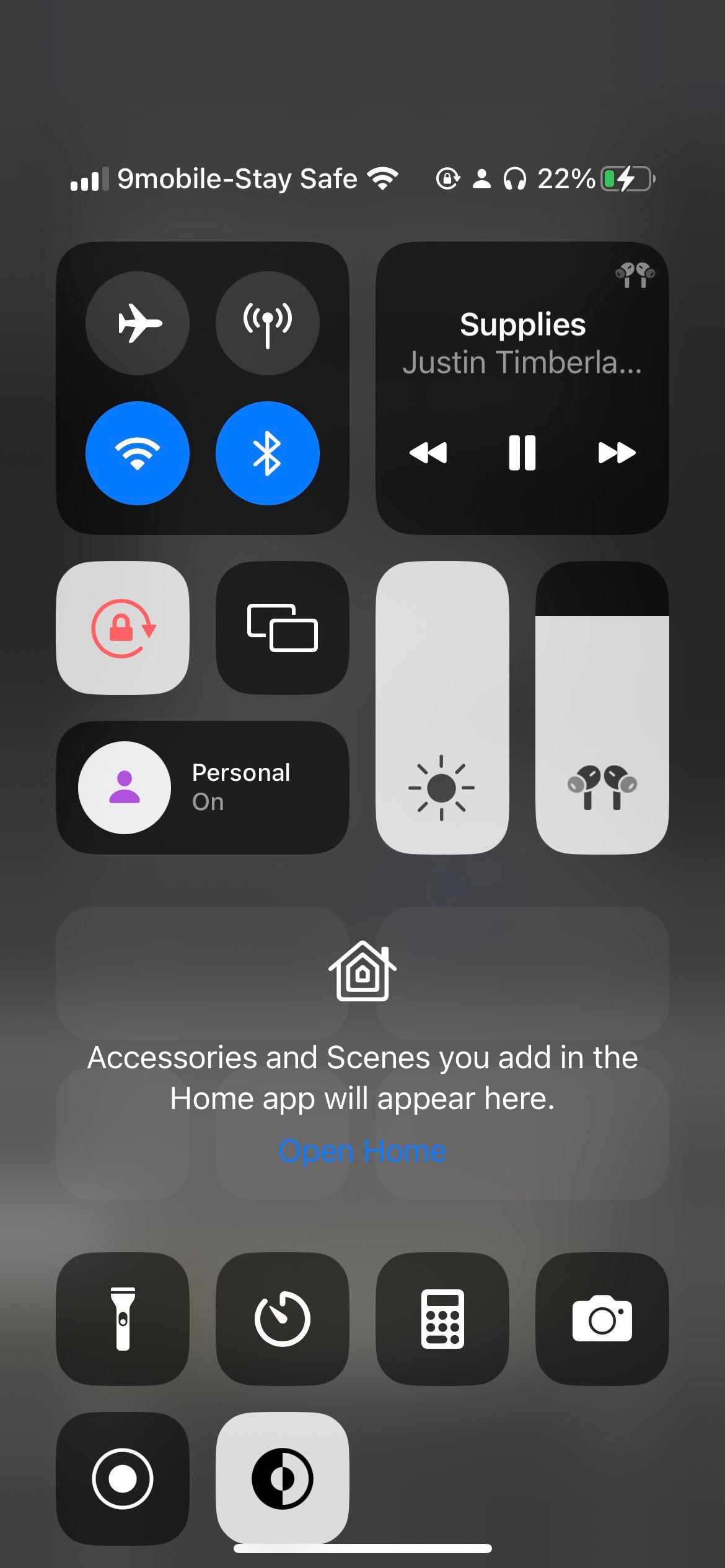
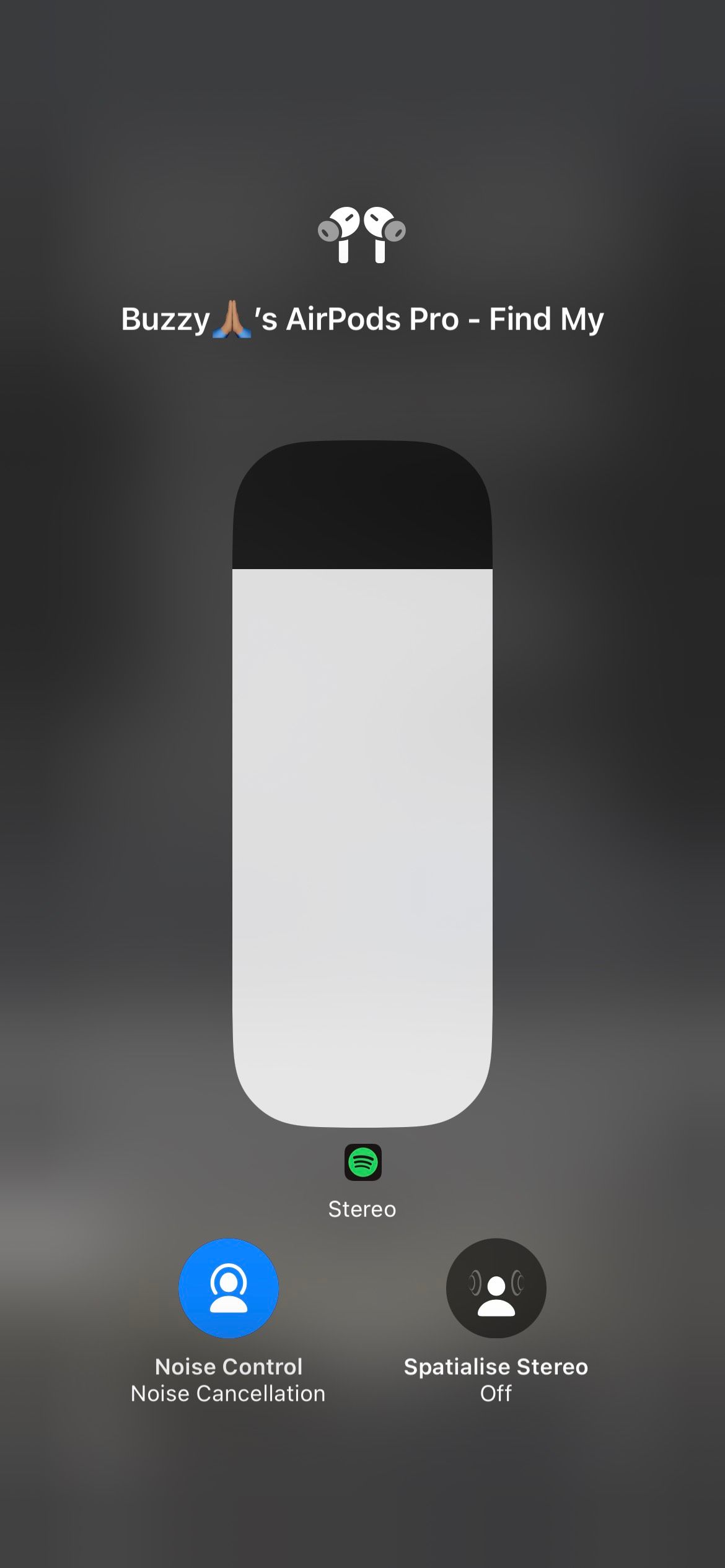
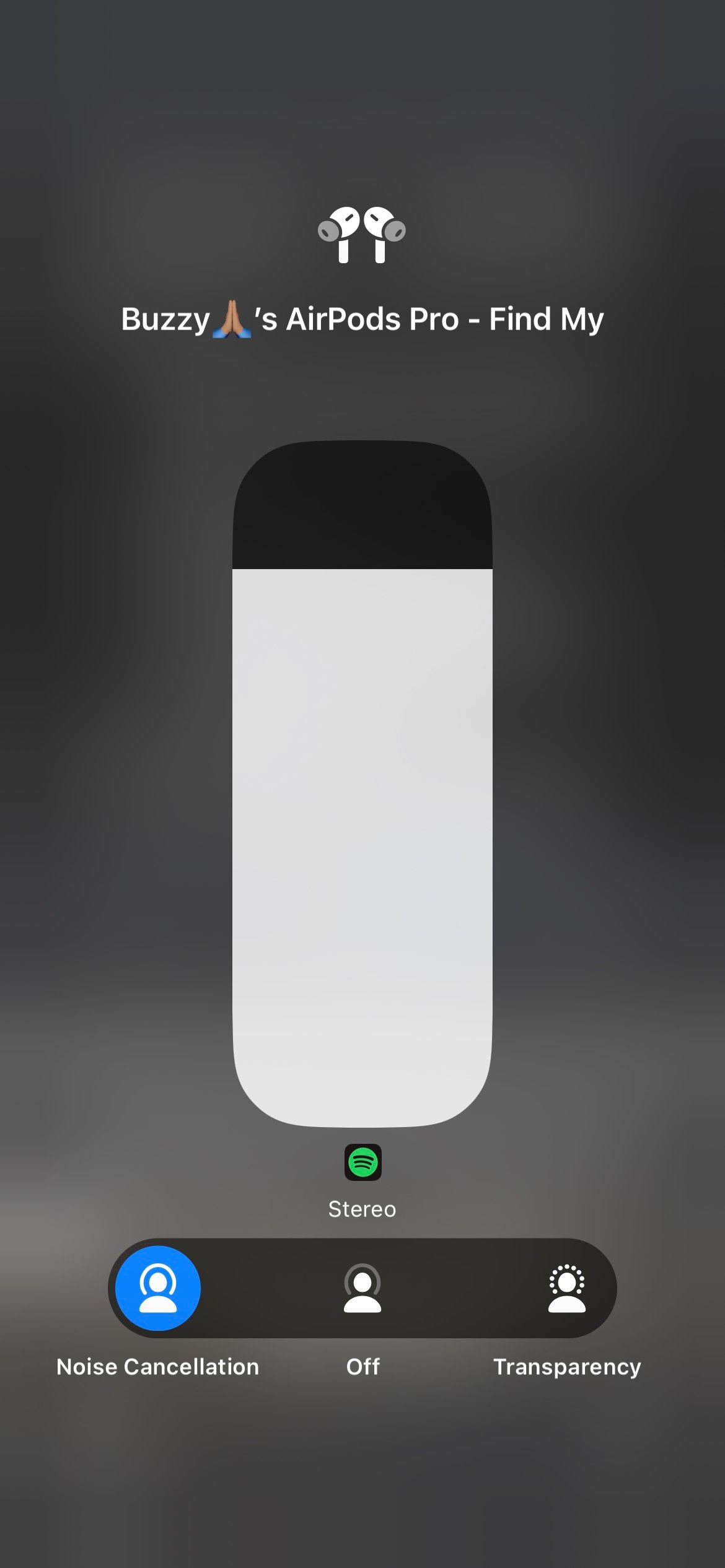
5. نویز پس زمینه را کاهش دهید
AirPods Pro شما صداهای خارجی را با استفاده از میکروفون های رو به بیرون تشخیص می دهد تا حذف فعال نویز را فعال کند. سپس این صداها با ضد نویز مقابله میشوند که قبل از شنیدن آنها را خنثی میکند. علاوه بر این، یک میکروفون رو به داخل در AirPods Pro شما به صداهای ناخواسته داخل گوش شما گوش می دهد و آنها را با ضد نویز مقابله می کند.
این بدان معنی است که اثربخشی حذف نویز فعال به میزان بلندی صدای پس زمینه بستگی دارد. بنابراین، اگر در یک مکان بسیار پر سر و صدا هستید، باید راهی برای کاهش صدای محیط پیدا کنید یا به مکان دیگری بروید تا این ویژگی به خوبی کار کند.
6. AirPods خود را بازنشانی کنید
بازنشانی AirPods شما میتواند مشکلات مربوط به نرمافزار را که ممکن است در حین استفاده ایجاد شود برطرف کند، زیرا زمانی که آن را از فروشگاه دریافت کردهاید به حالت اولیه باز میگردد. هنگامی که AirPods Pro خود را بازنشانی کردید، باید همه تنظیمات آن را دوباره به روشی که دوست دارید تغییر دهید. رایگان برای بررسی راهنمای اختصاصی ما در مورد بازنشانی AirPods به تنظیمات کارخانه.
از ANC در AirPods Pro خود بدون مشکل لذت ببرید
به یاد داشته باشید، بسته به کاری که میخواهید انجام دهید، میتوانید حذف نویز را روشن و خاموش کنید. اگر فقط سعی می کنید از موسیقی با کیفیت بالا لذت ببرید، ANC تجربه ای شبیه به استودیو را در اختیار شما قرار می دهد. اما اگر در حین دویدن به موسیقی گوش میدهید، حالت شفافیت ممکن است مناسبتر باشد—ایمن باشید.
اگر هیچ یک از این مراحل عیبیابی مشکلات ANC شما را حل نکرد، باید برای کمک و تعمیرات سختافزاری حضوری به یک فروشگاه اپل یا ارائهدهنده خدمات مجاز اپل مراجعه کنید.
